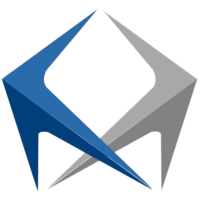微信小程序怎么开发
工具使用教程:
1、网页搜索小程序平台,进入小程序搭建系统,如图1。
2、进入平台右上角点击“注册”按钮,如图2。
3、编辑一个用户名、密码,输入验证码并确认注册协议,如图3。
4、编辑一个小程序名字、录入手机号码和找回密码的邮箱账号,如图4。
5、数字产品类型选择界面,选择小程序,如图5。
6、左侧选择官网或商城,官网为展示型小程序模板。根据行业选择小程序模板,预览模板后,点击选用并点击确认按钮,如图6、图7。
7、点击小程序模板头部区域,弹出铅笔图标后,进入编辑框替换logo,该模板logo为透明色,请按照系统提示尺寸进行上传,如图8、图9。
8、鼠标点击首页轮播图,弹出铅笔图标后,点击进入编辑框,按照系统提示尺寸,替换图片如图10、图11和图12。
9、小程序导航数量可以根据实际需求进行增减。如果是商城类小程序,导航分类一般对应产品类型,如图13、图14和图15。
10、上传产品后,鼠标点击商品板块,弹出铅笔图标后进去编辑框,设置商品按条件自动调用,该功能配置好以后,新增产品会自动出现在各个对应板块,如图16、图17。
11、首页界面设计完成以后,点击左侧页面、添加栏目按钮继续设计其他页面,比如展示型小程序常用的关于我们、联系我们、品牌特色等页面,在设计过程中,可以从素材、模块里拖拽功能插件到页面里,如图18、图19和图20。
12、到这一步小程序基本设计完成,可以沟通平台协助配置各类系统接口,提交腾讯审核发布。
2、获取APPID
APPID在哪里获取呢,根据第一步注册的小程序帐县,然后登陆上,找到左何“设罟”“开发设罟”就看到APPID啦,把APPID复制下来,留作备用。
3、绑定开发者
如果在第一步注册小程序帐县的时候,你不是管理品,那么这个时候,还重要绑定个开发者,直接登录小程序后台,点左侧“用户身份”-点右侧“编辑”添加成员,出现个二维码,管理员扫描二维码后,然后输入开发者微信号,勾选权限,确定,就可以了。
4、下载微信小程序开发者工具
直接在微信小程序官方下载即可,根据不同的电脑系统下载对应的版本,安装即可。
5、创建微信小程序项目
打开步骤4中安装好的小程序开发工具,然后用开发者(或者管理员)扫码登录,选择创建“新项目”,填入步骤2获取到的ApplD,设置一个本地项目的名称,并选择一个本地的文件夹作为代码存储的目录,点击「新建项目」就可以了。
6、编写微信小程序代码
编写代码对新手来说有点难度,不过我们可以从微信小程序官方上直接下载代码实例,下载后,直接解压到步骤5代码存诸目录内即可。这时我们会发现,有三个后缀的文件,分别为app.js、app.json、app.wxss。其中,js后缀的是脚本文件,json后缀的文件是配置文件,.wxss后缀的是样式表文件。
app.is是小程序的脚本代码。我们可以在这个文件中监听并处理小程序的生命周期函数,声明全局变量。调用MINA提供的丰富的API,如本例的同步存储及同步读取本地数据。
app.json是对整个小程序的全局配置。我们可以在这个文件中配置小程序是由哪些页面组成,配置小程序的窗口背景色
配置导航条样式,配置默认标题。注意该文件不可添加任何注释。
app.wxss是整个小程序的公共样式表。我们可以在页面组件的class属性上直接使app.wxss中声明的样式规则。
7、创建微信小程序页面
微信小程序中的每一个页面的【路径+页面名】都需要写在app.ison的paaes中,目paaes中的第一个页面是小程序的首页。
每一个小程序页面是由同路径下同名的四个不同后缀文件的组成,如:index.js、index.wxml、index.wxss,
indexjson。js后缀的文件是脚本文件,json后缀的文件是配置文件,.wxss后缀的是样式表文件,.wxml后缀的文件是页面结构文件。
8、手机预览
开发者工具左侧菜单栏选择"项目",点击"预览",扫码后即可在微信客户端中体验。
9、上传小程序代码
开发者工具左侧菜单栏选择"项目",点击"上传"即可将代码上传到微信小程序服务器。
10、提交微信审核及小程序发布
步骤9上传好小程序代码后,提交微信进行审核。审核现在也很快,一把几个小时就审核过了,慢的话估计2.5天吧,等审核通过后,就可以在小程序后台,进行发布上线了。
1、打开微信公众平台
2、点击注册小程序
3、填写信息:把里面的信息填写清楚。
4、信息激活登记:到邮箱里激活信息。
5、商城页面设计:可自己开发,也可以找外包公司定制开发。
6、发布:上传版本
7、等待审核:这一步就可以等着后台审核了,在开发管理页面查看审核进度。
|
广告 您可能关注的内容 |